Win10优化开机启动项的方法!开机卡?开机慢?快看这里!
时间:2017-04-06 来源:互联网 浏览量:759
在Win10系统中,该如何优化开机启动项呢?相信许多用户在使用win10系统一段时间,在系统中安装了一些软件后发现开机速度渐渐的慢下来了,开机需要卡很久的情况。遇到这样问题的用户可以通过文中的优化启动项的方法来解决!
开机卡开机慢的优化方法:
1、在开始菜单上单击右键,选择【运行】;
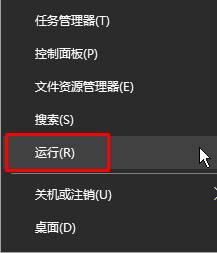
2、在运行框中输入:msconfig 点击确定打开系统配置;
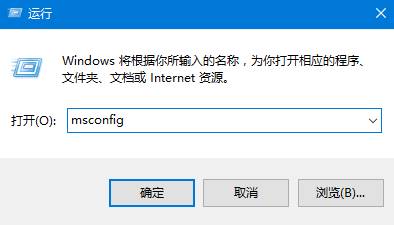
3、切换到【启动】选卡,在下面点击【打开任务管理器】;
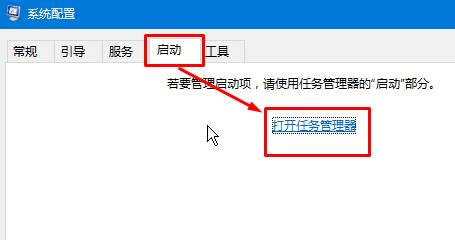
4、切换到【启动】选卡,下面会显示开机自动启动的程序,将不需要开机启动的程序上单击右键,选择【禁用】即可。
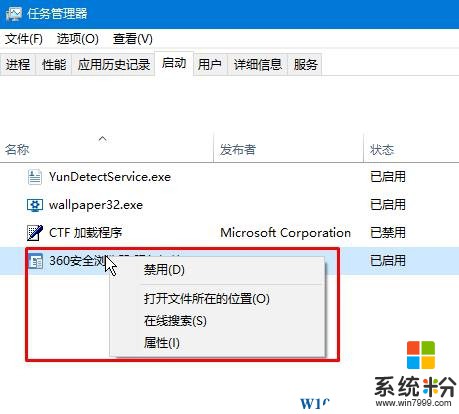
设置完成后即可解决卡机卡、慢的情况从而达到优化开机启动项的目的。
开机卡开机慢的优化方法:
1、在开始菜单上单击右键,选择【运行】;
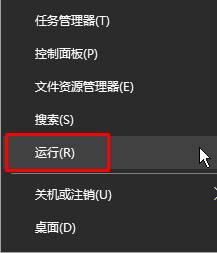
2、在运行框中输入:msconfig 点击确定打开系统配置;
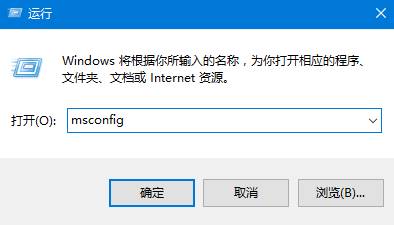
3、切换到【启动】选卡,在下面点击【打开任务管理器】;
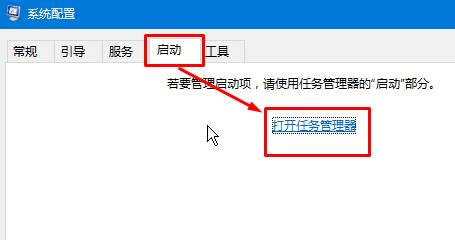
4、切换到【启动】选卡,下面会显示开机自动启动的程序,将不需要开机启动的程序上单击右键,选择【禁用】即可。
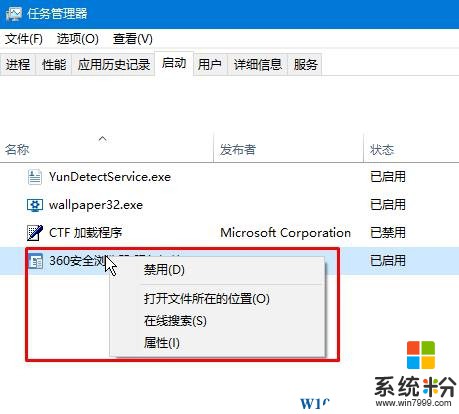
设置完成后即可解决卡机卡、慢的情况从而达到优化开机启动项的目的。
我要分享:
相关教程
- ·win10开机速度慢怎么办?win10开机启动项优化方法
- ·win10开机启动项慢怎么办,win10开机启动项优化方法
- ·win10开机启动项怎么优化|win10开机启动项优化的方法
- ·win10打开开机启动项 win10开机启动项设置方法
- ·win10优化后开机慢怎么办 win10优化后开机慢解决方法
- ·windows10关闭开机启动项 win10怎么关闭开机启动项
- ·桌面文件放在d盘 Win10系统电脑怎么将所有桌面文件都保存到D盘
- ·管理员账户怎么登陆 Win10系统如何登录管理员账户
- ·电脑盖上后黑屏不能唤醒怎么办 win10黑屏睡眠后无法唤醒怎么办
- ·电脑上如何查看显卡配置 win10怎么查看电脑显卡配置
win10系统教程推荐
- 1 电脑快捷搜索键是哪个 win10搜索功能的快捷键是什么
- 2 win10系统老是卡死 win10电脑突然卡死怎么办
- 3 w10怎么进入bios界面快捷键 开机按什么键可以进入win10的bios
- 4电脑桌面图标变大怎么恢复正常 WIN10桌面图标突然变大了怎么办
- 5电脑简繁体转换快捷键 Win10自带输入法简繁体切换快捷键修改方法
- 6电脑怎么修复dns Win10 DNS设置异常怎么修复
- 7windows10激活wifi Win10如何连接wifi上网
- 8windows10儿童模式 Win10电脑的儿童模式设置步骤
- 9电脑定时开关机在哪里取消 win10怎么取消定时关机
- 10可以放在电脑桌面的备忘录 win10如何在桌面上放置备忘录
win10系统热门教程
- 1 Win10网络设置没有wlan选项的完美解决方法!
- 2 windows更新后键盘无法使用 Win10更新后鼠标键盘不能用怎么办
- 3 win10安装jade失败怎么办
- 4win自带录屏工具 windows10自带的录屏软件怎么设置
- 5Win10屏幕亮度太亮怎么办?几种Win10屏幕亮度调节方法
- 6win10系统图片查看器怎么设置,win10系统设置照片查看器的方法
- 7Win10右键还原以前的版本 删除方法
- 8笔记本电脑不显示桌面能用吗 Win10点击右下角显示桌面图标没有反应怎么办
- 9Win10休眠模式怎么打开?Win10开启休眠模式的方法!
- 10win10连网676错误怎么修复|win10宽带676错误的修复方法
最新win10教程
- 1 桌面文件放在d盘 Win10系统电脑怎么将所有桌面文件都保存到D盘
- 2 管理员账户怎么登陆 Win10系统如何登录管理员账户
- 3 电脑盖上后黑屏不能唤醒怎么办 win10黑屏睡眠后无法唤醒怎么办
- 4电脑上如何查看显卡配置 win10怎么查看电脑显卡配置
- 5电脑的网络在哪里打开 Win10网络发现设置在哪里
- 6怎么卸载电脑上的五笔输入法 Win10怎么关闭五笔输入法
- 7苹果笔记本做了win10系统,怎样恢复原系统 苹果电脑装了windows系统怎么办
- 8电脑快捷搜索键是哪个 win10搜索功能的快捷键是什么
- 9win10 锁屏 壁纸 win10锁屏壁纸设置技巧
- 10win10系统老是卡死 win10电脑突然卡死怎么办
